Πώς να αποτρέψετε την αδράνεια του MacBook όταν το καπάκι είναι κλειστό
Miscellanea / / March 15, 2022
Τα MacBook που συσκευάζουν το εσωτερικό τσιπ πυριτίου της Apple είναι αρκετά ισχυρά. Εκτός από την αξιοποίηση αυτής της ισχύος εν κινήσει, μπορείτε επίσης να τα συνδέσετε στο α οθόνη στο γραφείο σας για μια εμπειρία σαν επιφάνεια εργασίας.
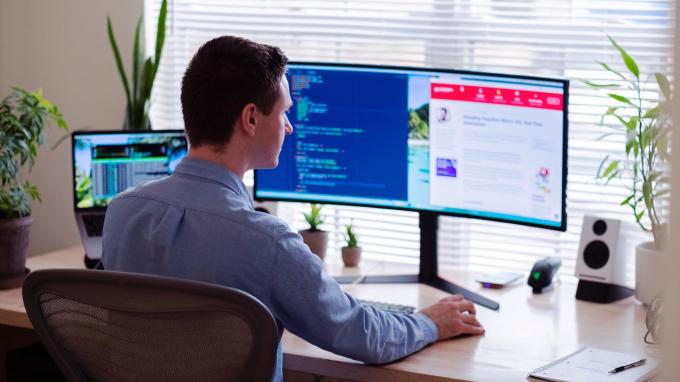
Μία από τις άλλες πλευρές της χρήσης ενός Mac με εξωτερική οθόνη είναι ότι τίθεται σε αδράνεια όταν κλείνετε το καπάκι. Επομένως, πρέπει να κρατήσετε το καπάκι ανοιχτό ή να συνδέσετε το Mac σας σε ένα Φορτιστής όλη την ώρα. Και τα δύο αυτά σενάρια δεν είναι ιδανικά.
Εάν αυτό είναι ένα πρόβλημα που αντιμετωπίζετε τακτικά, μην ανησυχείτε γιατί υπάρχει μια απλή λύση! Δείτε πώς μπορείτε να αποτρέψετε την αδράνεια του MacBook σας όταν κλείνετε το καπάκι.
Γιατί πρέπει να εμποδίσετε το Mac σας να κοιμάται
Μία από τις πιο δημοφιλείς περιπτώσεις χρήσης για να κρατάτε το Mac ξύπνιο ακόμα και με κλειστό καπάκι είναι όταν είναι συνδεδεμένο σε εξωτερική οθόνη. Το να διατηρείτε το καπάκι του MacBook πάντα ανοιχτό σε ένα τέτοιο σενάριο μπορεί να αποσπά την προσοχή καθώς θα έχετε δύο οθόνες για να δείτε. Μπορεί επίσης να αδειάσει την μπαταρία αρκετά γρήγορα.

Η δεύτερη περίπτωση χρήσης για να κρατάτε το Mac σας ξύπνιο με κλειστό καπάκι είναι όταν κάνετε λήψη μεγάλων αρχείων. Εάν κάνετε λήψη ενός αρχείου που θα χρειαστούν μερικές ώρες για να ολοκληρωθεί, είναι καλή ιδέα να κλείσετε το καπάκι ενώ το κρατάτε σε λειτουργία, ώστε η λήψη να μπορεί να πραγματοποιηθεί απρόσκοπτα.
Μπορείτε επίσης να το χρησιμοποιήσετε ως ένα απλό κόλπο για να εμποδίσετε το Mac σας να κοιμάται όταν κάθεται σε αδράνεια. Δεν θέλετε το MacBook σας να κοιμάται στη μέση μιας παρουσίασης!
Εγκατάσταση και ρύθμιση αμφεταμίνης
Δυστυχώς, δεν υπάρχει ενσωματωμένη εφαρμογή ή δυνατότητα στο macOS που να εμποδίζει το Mac από την αδράνεια. Υπάρχει μια εφαρμογή τρίτου κατασκευαστή για να το πετύχετε - Αμφεταμίνη.
Πάρτε Αμφεταμίνη
Είναι δωρεάν για λήψη από το App Store και δεν έχει διαφημίσεις. Είναι ελαφρύ, μη παρεμβατικό και λειτουργεί όπως προβλέπεται.
Βήμα 1: Κατεβάστε την αμφεταμίνη από το App Store στο Mac σας. Μόλις τελειώσετε, πατήστε "Άνοιγμα".

Βήμα 2: Θα δείτε τώρα ένα κυκλικό εικονίδιο στη γραμμή μενού του Mac σας που μοιάζει με χάπι. Κάντε κλικ σε αυτό.
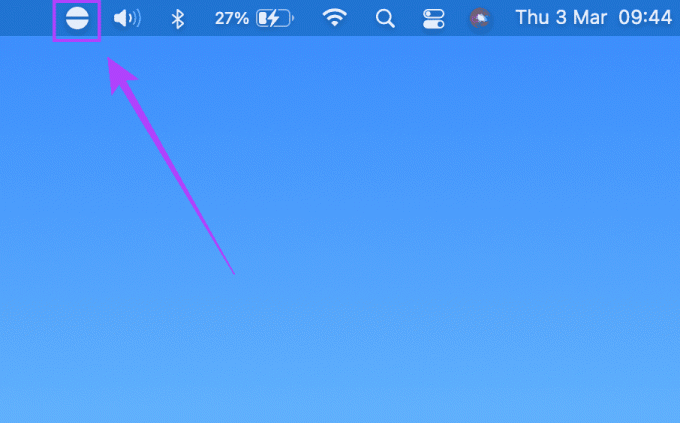
Βήμα 3: Τοποθετήστε το δείκτη του ποντικιού σας πάνω από τις «Γρήγορες Προτιμήσεις» και καταργήστε την επιλογή του πλαισίου δίπλα στο «Να επιτρέπεται η αναστολή λειτουργίας συστήματος όταν η οθόνη είναι κλειστή».

Βήμα 4: Κάνοντας αυτό θα ενεργοποιηθεί ένα αναδυόμενο παράθυρο που θα σας ζητά να εγκαταστήσετε το Amfetamin Enhancer. Αυτή είναι μια ασφαλής εφαρμογή που θα διασφαλίσει ότι το Mac σας δεν θα κοιμηθεί όταν το καπάκι είναι κλειστό. Κάντε κλικ στο «Λήψη ενισχυτή αμφεταμίνης».
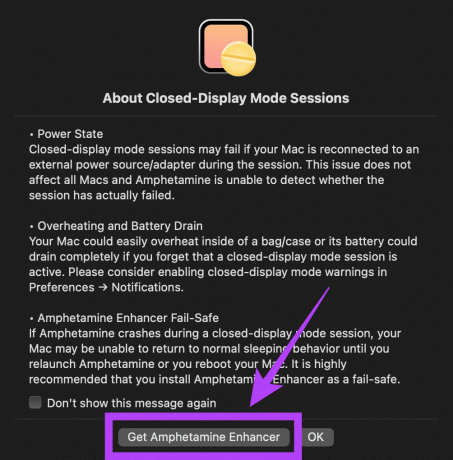
Βήμα 5: Ένα παράθυρο του προγράμματος περιήγησης θα σας δείξει μερικές συχνές ερωτήσεις σχετικά με την αμφεταμίνη. Κάντε κύλιση προς τα κάτω στο κάτω μέρος της σελίδας και θα βρείτε τον σύνδεσμο Github για να κατεβάσετε το Amphetamine Enhancer.
Κατεβάστε το Amfetamin Enhancer
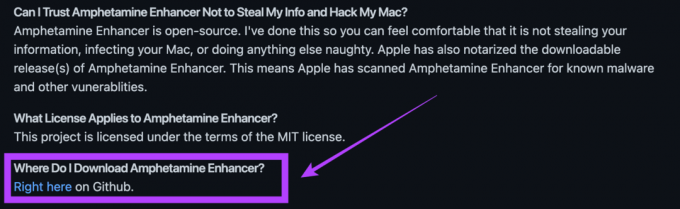
Βήμα 6: Κάντε διπλό κλικ στο ληφθέν αρχείο .dmg για να το εκτελέσετε. Θα δείτε τώρα να ανοίγει ένα παράθυρο Finder. Σύρετε το εικονίδιο «Amphetamine Enhancer.app» στο εικονίδιο «Applications». Μόλις τελειώσετε, κλείστε το παράθυρο Finder.

Βήμα 7: Ανοίξτε το φάκελο «Εφαρμογές» στο Finder και κάντε διπλό κλικ στο Amphetamine Enhancer για να εκτελέσετε το πρόγραμμα εγκατάστασης.

Βήμα 8: Κάντε κλικ στο «Άνοιγμα» όταν σας ζητηθεί.
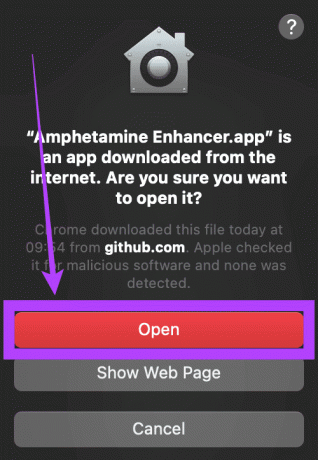
Βήμα 9: Στο παράθυρο του προγράμματος εγκατάστασης, επιλέξτε «Κλειστή-Ασφαλής λειτουργία προβολής» στην αριστερή στήλη και κάντε κλικ στο «Εγκατάσταση». Κλείστε το πρόγραμμα εγκατάστασης μόλις τελειώσετε.

Η αμφεταμίνη έχει πλέον ρυθμιστεί στο MacBook σας. Αυτή είναι μια διαδικασία εφάπαξ.
Πώς να κρατήσετε το Macbook σας ξύπνιο με κλειστό καπάκι
Τώρα που το Amphetamine είναι σε λειτουργία στο Mac σας, δείτε πώς μπορείτε να αποτρέψετε τον ύπνο του Mac σας με κλειστό καπάκι.
Βήμα 1: Κάντε κλικ στο εικονίδιο σε σχήμα χαπιού στη γραμμή μενού για να ανοίξετε το Amphetamine.
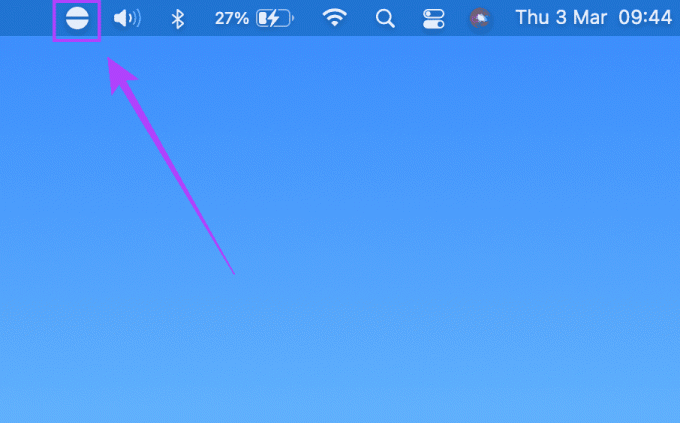
Βήμα 2: Κάντε κλικ στο «Επ’ αόριστον» για να ξεκινήσετε μια νέα συνεδρία. Το Mac σας θα παραμένει πλέον ξύπνιο ακόμα και με το καπάκι κλειστό για αόριστο χρονικό διάστημα μέχρι να τερματίσετε τη συνεδρία χειροκίνητα.

Βήμα 3: Για να τερματίσετε μια συνεδρία, πατήστε ξανά στο εικονίδιο του χαπιού και επιλέξτε «Τερματισμός τρέχουσας συνεδρίας».

Βήμα 4: Μπορείτε επίσης να εκτελέσετε την εφαρμογή για καθορισμένη διάρκεια. Αυτό θα κρατήσει το Mac σας ξύπνιο για τη συγκεκριμένη διάρκεια. Αντί να επιλέξετε «Επ’ αόριστον», επιλέξτε την απαιτούμενη επιλογή «Λεπτά» ή «Ώρες» από το μενού.

Εάν έχετε επιλέξει την επιλογή "Επ' αόριστον", φροντίστε να τερματίσετε τη συνεδρία μόλις ολοκληρώσετε τη χρήση του MacBook σας. Διαφορετικά, το Mac σας δεν θα κοιμηθεί και θα καταλήξει να εξαντλήσει εντελώς την μπαταρία.
Πώς να ξεκινήσετε μια συνεδρία αμφεταμίνης κατά την εκκίνηση
Εάν θέλετε το MacBook σας να μένει ξύπνιο και να μην κοιμάται κάθε φορά που το ενεργοποιείτε, μπορείτε να το ενεργοποιήσετε για να ξεκινά μια περίοδο λειτουργίας κάθε φορά που συνδέεστε. Δείτε πώς να το κάνετε.
Βήμα 1: Κάντε κλικ στο εικονίδιο σε σχήμα χαπιού στη γραμμή μενού για να ανοίξετε το Amphetamine.
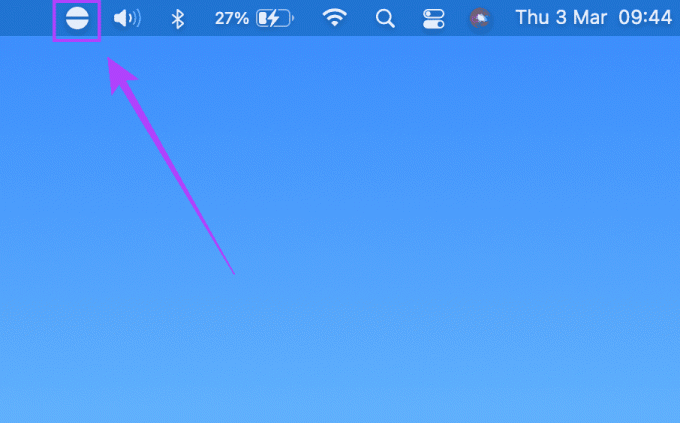
Βήμα 2: Επιλέξτε την επιλογή «Προτιμήσεις».

Βήμα 3: Επιλέξτε τα πλαίσια δίπλα στα "Εκκίνηση αμφεταμίνης κατά τη σύνδεση", "Έναρξη συνεδρίας κατά την εκκίνηση της αμφεταμίνης" και "Έναρξη συνεδρίας μετά την αφύπνιση από τον ύπνο".

Βήμα 4: Κλείστε το παράθυρο και είστε έτοιμοι.
Κάθε φορά που ενεργοποιείτε το MacBook σας, η αμφεταμίνη θα εκκινεί αυτόματα και θα ξεκινά μια συνεδρία.
Κρατήστε το Mac σας ξύπνιο
Έτσι μπορείτε να αποτρέψετε την αδράνεια του MacBook σας ακόμα και όταν το καπάκι είναι κλειστό. Μπορείτε να το συνδέσετε σε μια οθόνη χωρίς προβλήματα ή να κάνετε λήψη μεγάλων αρχείων στο παρασκήνιο κατά τη διάρκεια της νύχτας. Ενημερώστε μας την περίπτωση χρήσης σας για να κρατήσετε το MacBook ξύπνιο στα παρακάτω σχόλια.
Τελευταία ενημέρωση στις 04 Μαρτίου 2022
Το παραπάνω άρθρο μπορεί να περιέχει συνδέσμους συνεργατών που βοηθούν στην υποστήριξη της Guiding Tech. Ωστόσο, δεν επηρεάζει τη συντακτική μας ακεραιότητα. Το περιεχόμενο παραμένει αμερόληπτο και αυθεντικό.



